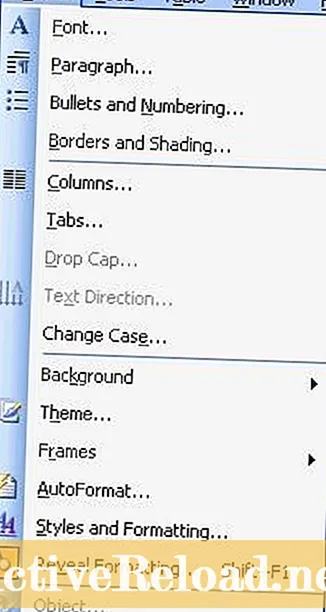İçerik
- Adım 1: Bir Zaman Serisi Veri Kümesi Bulun
- 2. Adım: Durgunluk Tarihlerini Öğrenin
- 3. Adım: Durgunluk Tarihlerini Girin
- Adım 4: Grafiğinizi Çizin
- Adım 5: Ekseni Değiştirin
- Adım 6: Grafik Türünü Değiştirin
- Adım 7: İkincil Ekseni Değiştirin
- 7. Adım: Durgunluk Çubuklarını Kullanışlı Hale Getirin
- 8. Adım: Grafiği Kullanışlı Hale Getirin
- Adım 9: İkincil Eksen Etiketlerini Çıkarın
Ekonomi ve matematikten etkilenen şu anki bir üniversite öğrencisiyim.

Ekonomik veya finansal grafiklerinizi iyileştirmenin kolay bir yolu, durgunluk çubukları eklemektir; grafiğinizin hem profesyonel görünümünü hem de kullanışlılığını geliştirirler.
İnsanların durgunluk çubukları eklemesinin yaygın yolu, basitçe grafiğinizin üzerine renkli dikdörtgenler çizmektir, ancak daha sonra daha fazla veri eklemek veya hatta grafiği yeniden boyutlandırmak isterseniz, tüm dikdörtgenleri yeniden boyutlandırmanız gerekecek ve muhtemelen yine de bir hata yapacak!
Aşağıdaki yöntem, görünümü ve daha da önemlisi grafiğinizin doğruluğunu korurken grafiğinizi yeniden boyutlandırmanıza veya anında veri eklemenize olanak tanır.
Adım 1: Bir Zaman Serisi Veri Kümesi Bulun
Zaman serisi grafiği, bir dizi zaman noktasına karşılık gelen bir dizi veri noktası içeren herhangi bir grafiktir. Aylık işsizlik, üç aylık GSYİH ve işsizlik sigortası için haftalık taleplerin tümü, çevrimiçi olarak halka açık olan yaygın zaman serileridir.
Bu eğitim, bir zaman serisinin grafiğini çizmenin temellerini bildiğinizi varsayar. Bir zaman seriniz yoksa, tazelemek istiyorsanız veya gerçekten hızlı bir şekilde yapmak istiyorsanız, bkz. Excel'de Bir Zaman Serisinin Grafiği Nasıl Çizilir.
Verilerinizi aldıktan sonra, Resession Values adlı yeni bir sütun (veya satır) ekleyin. Bunu, her değerin bir tarihe karşılık geleceği başka herhangi bir zaman serisi olarak düşünmelisiniz. Şimdilik, tüm sütunu -1 ile doldurun.
(Kısa Yol: En üstteki girişe -1 yazarsanız ve ardından o hücreyi vurgularsanız. Basın ve basılı tutun "Ctrl’ + ’Vardiya" ve bas "Son. "Şimdi bırakın. Basın ve basılı tutun"Ctrl"ve harfe basın"D". Sütunun tamamı -1 ile dolu olacaktır.)
2. Adım: Durgunluk Tarihlerini Öğrenin
Durgunluk Tarihlerini bulmak için Ulusal Ekonomik Araştırma İş Döngüsü Randevu Komitesi'nin web sayfasına http://www.nber.org/cycles/cyclesmain.html gidin.
Bir durgunluğun ne zaman başladığı ve bittiğine dair resmi sözler bunlar. Kabaca söylemek gerekirse, "Tepe" başlıklı sütun durgunluğa doğru dönüm noktasıdır; "Çukur" başlıklı sütun, durgunluğun dönüm noktasıdır. Bunlar, durgunluk çubuklarınızı konumlandırmak için kullanmanız gereken tarihlerdir.
(Not: Bir durgunluk tanımına katılmayabilirsiniz, ancak bunlar standarttır; herkes tarihlerini kullanır.)
3. Adım: Durgunluk Tarihlerini Girin
Bu adım eğlenceli değildir, ancak bunu yalnızca bir kez yapmanız gerekir ve istediğiniz grafiğe anında durgunluk çubukları eklemek için verileri yeniden kullanabilirsiniz.
Excel e-tablonuzda "Durgunluk Değerleri" sütununun altına durgunluğa karşılık gelen tarihler için 1 girin. Örneğin, verilerim 1950'de başlıyor, bu nedenle ilk ilgili durgunluk Temmuz 1953 - Mayıs 1954'tür. Daha sonra Temmuz 1953'ten (ve dahil) Mayıs 1954'e kadar (ve dahil) tüm tarihler için 1 koyuyorum. Bu aşağıda gösterilmiştir.
Dahil etmek istediğiniz tüm serileri ve "Durgunluk Değerleri" serisini içeren bir çizgi grafiği çizin. Resesyon çubuklarımızın nasıl çalışacağını görmeye başlayabilirsiniz. Sağ tık Resession Values serisi (benim durumumda bu kırmızı çizgi). "Seçin"Veri Serisini Biçimlendir ...’ İçinde "Seri Seçenekleri"Sekme, seç"İkincil Eksende Grafik.’ Tekrar, sağ tık Durgunluk Değer Serisinde. Ama bu sefer "seçin"Seri Grafik Türünü Değiştir"Ve temel Alan Grafiği grafiğini seçin. "Düğmesine basın"TAMAM MI’. Sağ tık sağdaki eksende. Bu ikincil eksendir. "Seçin"Ekseni Biçimlendir’. Üzerinde "Eksen Seçenekleri"Sekme, minimum değeri sabit 0,5 ve maksimum değeri sabit 0,5 yapın Bu, sağdaki ekran görüntüsünün ilk iki satırına karşılık gelir. Şimdi, diğer veri serilerimizi okumayı zorlaştırmasınlar diye durgunluk çubuklarını göze batmayan hale getirmeliyiz. Sağ tık Resession Values serisinde. (bu noktada kabaca durgunluk çubuklarına benzemelidirler). "Seçin"Veri Serisini Biçimlendirme’ İçinde "Sınır rengi"sekme, seçin"Satır yok’ İçinde "Doldur"sekme, seçin"katı dolgu. "Burada Durgunluk Çubuklarınızın rengini ve ayrıca şeffaflığı seçebilirsiniz. Genellikle orta kırmızı veya mor rengi tercih ederim ve yaklaşık% 40 şeffaflığa sahibim.
Adım 4: Grafiğinizi Çizin
Adım 5: Ekseni Değiştirin
Adım 6: Grafik Türünü Değiştirin
Adım 7: İkincil Ekseni Değiştirin
7. Adım: Durgunluk Çubuklarını Kullanışlı Hale Getirin
8. Adım: Grafiği Kullanışlı Hale Getirin
Başlıklar, eksen etiketleri ekleyin, yazı tiplerinizi kalın ve okunaklı hale getirin. Grafiğinizin iyi görünmesi için normalde yaptığınız her şeyi yapın.
Adım 9: İkincil Eksen Etiketlerini Çıkarın
İkincil eksen, durgunluk çubuklarımıza sahip olmak için gerekli, ancak çirkin ve hiçbir şekilde kullanışlı değil, öyleyse neden görünmez yapmayalım.
Sağ tık sağ eksen üzerinde.
"Seçin"Ekseni Biçimlendir.’
A'daxis Seçenekleri"sekme, ayarla"Başlıca tik işareti türü’, ’Küçük tik işareti türü", ve "Eksen Etiketleri"için Yok.

Ekonomik durgunluk değerleri için oluşturduğunuz serilerin, sahip olduğunuz herhangi bir veri kümesine kopyalanıp yapıştırılabileceğini unutmayın.
Yorumlar, öneriler veya sorular çok açıktır.
Bu makale doğru ve yazarın bildiği kadarıyla doğrudur. İçerik yalnızca bilgilendirme veya eğlence amaçlıdır ve ticari, mali, hukuki veya teknik konularda kişisel danışmanlık veya profesyonel tavsiyelerin yerini almaz.